Bây giờ là năm 2019, máy tính đã xuất hiện từ lâu, và bây giờ nó đã trở nên phổ biến. Ngày nay, công việc và cuộc sống không thể tách rời khỏi máy tính của chúng ta. Chức năng máy tính cũng ngày càng phong phú, nhưng nó cũng làm tăng độ khó sử dụng. Ví dụ, chúng tôi học tập trong công việc và cuộc sống. Tập tin PDF được sử dụng ở Trung Quốc. Mọi người đều biết rằng các tệp PDF có thể được mở để đọc, nhưng đôi khi một tệp PDF có quá nhiều trang và quá lớn. Chúng ta cần chia chúng thành nhiều tệp nhỏ để đọc. Vậy tôi phải làm sao? Tiếp theo, tôi sẽ giới thiệu cho bạn về việc sử dụng chức năng phân chia PDF củaCông cụ SanPDF.
1. Bắt đầu sử dụng các sản phẩm của chúng tôi và đi đếnsanpdf.comtrang chủ. Sau khi nhấp vào nút “Tải xuống ngay”, trình duyệt sẽ bắt đầu tải xuốngSanPDFmáy tính để bàn.
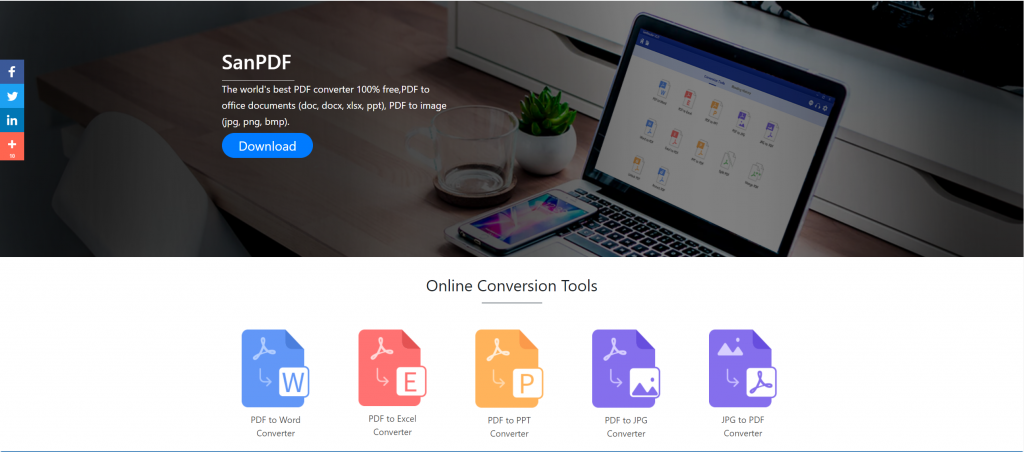
2.Khi quá trình tải xuống hoàn tất, hãy mở tệp đã tải xuống và bắt đầu cài đặt ứng dụng khách SanPDF. Bạn có thể chọn đường dẫn cài đặt mà bạn muốn hoặc có thể tạo thư mục menu bắt đầu hay không. Sau khi chọn nó, bấm cài đặt để bắt đầu cài đặt. Sau khi cài đặt hoàn tất, sẽ có biểu tượng SanPDF trên màn hình nền.
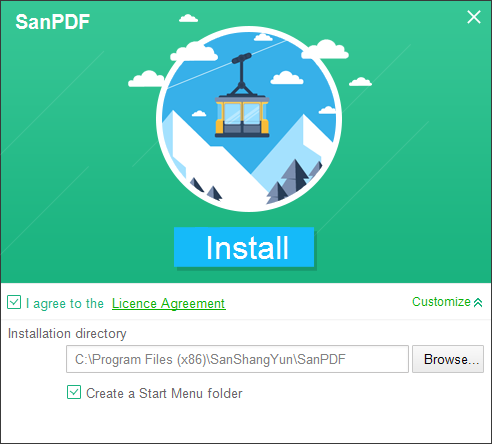
Tái bút: Nếu bạn đã hoàn thành hai bước đầu tiên, vui lòng sử dụng bàn tay nhỏ bé dễ thương của chúng tôi để di chuyển chuột để mở ứng dụng khách của chúng tôi.
3. Mở PC Sanpdf, chúng ta cần tách chức năng PDF, vì vậy bây giờ chúng ta nhấp vào hàng thứ tư của nút chức năng “chia pdf” thứ tư
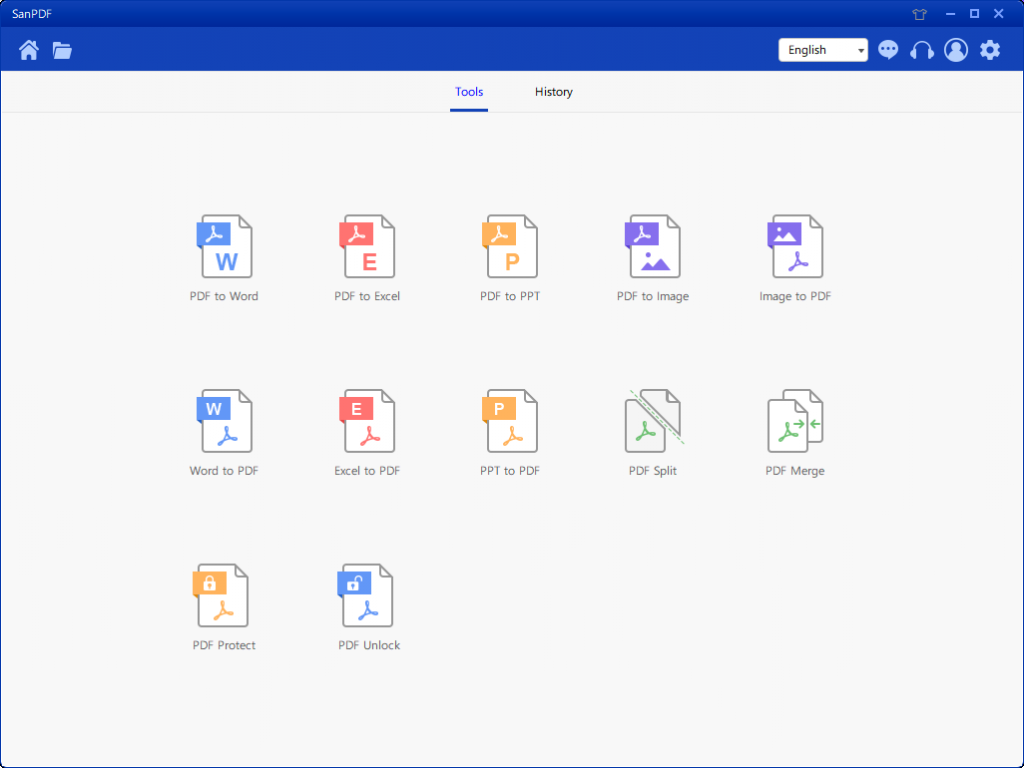
4.Sau khi mở tùy chọn chức năng Chia PDF, bạn có thể thấy rằng bạn hiện đang vào giao diện này.
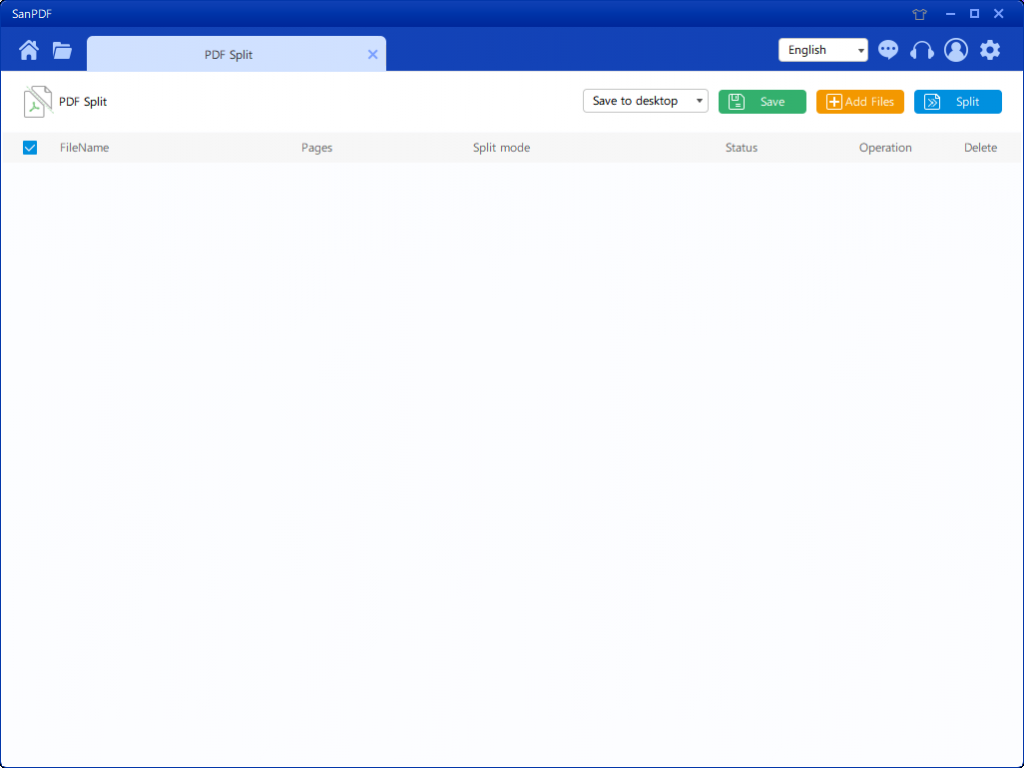
5. Có ba nút màu khác nhau ở góc trên bên phải, màu xanh lá cây là Sava, bạn có thể chọn thư mục cụ thể mà bạn muốn lưu tệp vào. Cái màu vàng là Thêm tệp, là nút để thêm tệp. Bạn có thể nhấp vào nút này để chọn tệp bạn muốn tách. Màu xanh là để bắt đầu hợp nhất, nhấp vào nó, chương trình sẽ bắt đầu chia tệp cho bạn.
6.Sau khi chọn tệp, bạn có thể thấy rằng trong menu thả xuống trong hình, bạn có thể chọn nơi lưu và loại tùy chọn bạn muốn chia. Sau khi chọn tùy chọn bạn muốn, nhấp vào nút màu xanh ở góc trên bên phải để bắt đầu quá trình. Phút
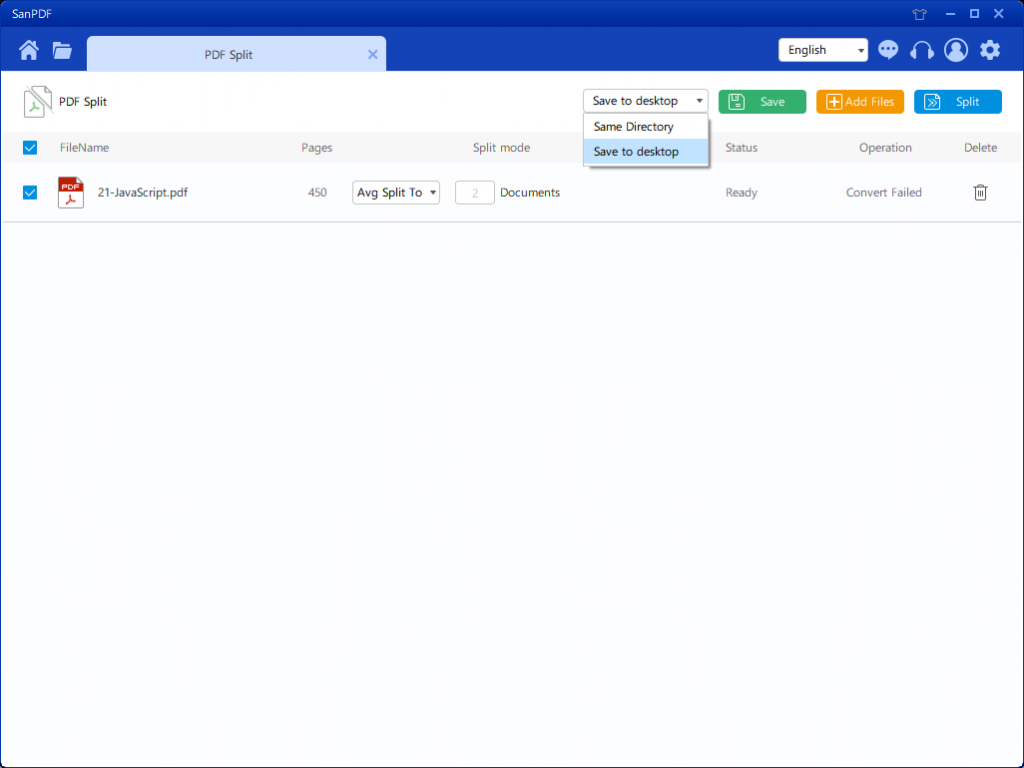
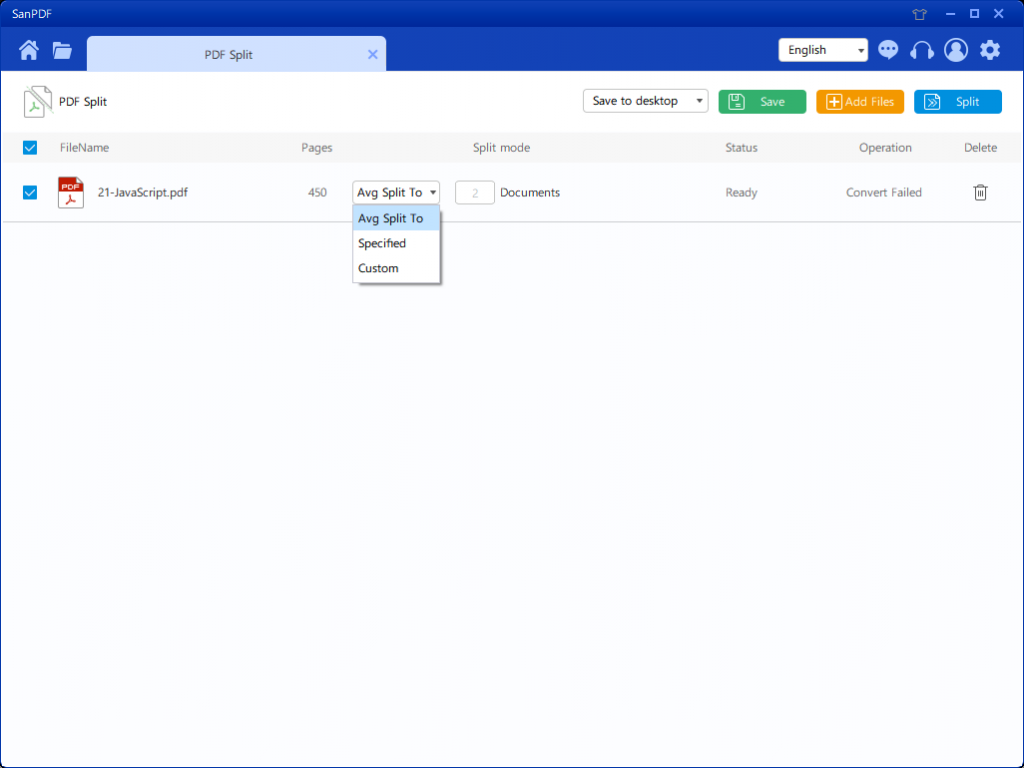
7.Sau khi cài đặt tùy chọn của bạn, bạn có thể nhấp vào nút màu xanh để bắt đầu chia tách. Sau khi quá trình chia tách hoàn thành, bạn có thể thấy rằng số tệp được thêm vào tên tệp nguồn. Đây là tập tin phân chia.
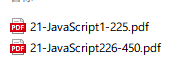
Giới thiệu của tôi là ở đây, và đây là cáchSanPDCông cụ F tách chức năng PDF. Công cụ SanPDF cũng có nhiều tính năng. Bạn có thể chú ý đến trang web của chúng tôi để tiếp tục học hỏi thêm các kỹ năng vận hành máy tính, nâng cao hiệu quả công việc của mọi người và tiết kiệm thời gian quý báu của mọi người.SanPDFphần mềm vẫn miễn phí sử dụng và rất đáng để mọi người sử dụng. Cảm ơn bạn đã đọc hướng dẫn của tôi, cảm ơn tất cả các bạn.